O que devo fazer se o Xender não estiver a ligar?
October 10, 2024 (1 year ago)
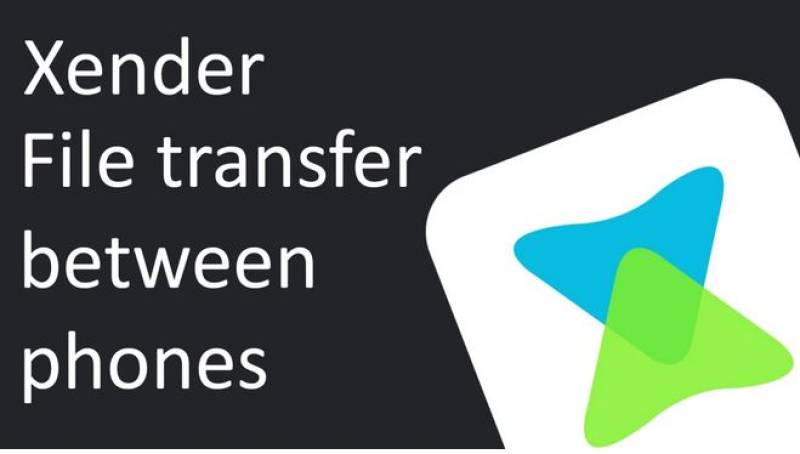
O Xender é uma aplicação popular para partilhar ficheiros rapidamente entre dispositivos. As pessoas utilizam-no para enviar fotografias, vídeos, música e até aplicações. No entanto, por vezes o Xender não se liga corretamente. Isto pode ser frustrante, principalmente quando precisa de enviar algo com urgência. Mas não se preocupe! Aqui estão alguns passos simples que pode seguir se o Xender não estiver a ligar.
Verifique se ambos os dispositivos possuem Xender
A primeira coisa que deve fazer é verificar se ambos os dispositivos têm o Xender instalado. Se um dos dispositivos não tiver a aplicação, não se ligará. Pode descarregar o Xender gratuitamente na Google Play Store ou na Apple App Store. Assim que ambos tiverem a aplicação, abra-a e tente ligar-se novamente.
Reinicie a aplicação Xender
Por vezes, a aplicação pode apresentar pequenas falhas. Fechar e reabrir o Xender pode resolver o problema. Para tal, saia completamente da aplicação em ambos os dispositivos. Depois disso, abra-o novamente e tente ligar mais uma vez. Muitas vezes, este passo simples pode resolver o problema.
Verifique o seu Wi-Fi e ponto de acesso
O Xender utiliza Wi-Fi para ligar dispositivos. Se houver um problema com o Wi-Fi, o Xender poderá não se ligar. Eis o que pode verificar:
- Wi-Fi ativado: certifique-se de que o Wi-Fi está ativado em ambos os dispositivos.
- Sinal Wi-Fi: certifique-se de que o sinal Wi-Fi é forte.
- Hotspot a funcionar: se um dispositivo estiver a partilhar um hotspot, certifique-se de que o outro dispositivo está ligado a este.
Se tudo estiver bem com o Wi-Fi ou ponto de acesso, tente ligar-se novamente.
Desative VPN ou proxy
Se estiver a utilizar uma VPN (rede privada virtual) ou proxy no seu dispositivo, isto pode estar a causar o problema. O Xender pode não se ligar bem quando uma VPN ou proxy está ativado. Experimente desligá-lo e veja se o Xender se liga depois.
Para desligar a VPN, aceda às definições do seu dispositivo, encontre a opção VPN e desligue-a. Assim que a VPN estiver desligada, tente utilizar o Xender novamente.
Certifique-se de que ambos os dispositivos estão próximos
Se os dispositivos estiverem muito distantes uns dos outros, o Xender poderá ter problemas para se ligar. Aproxime os dois dispositivos e tente novamente. Quanto mais próximos estiverem, melhor será a ligação. Isto porque o Xender utiliza uma rede Wi-Fi e, se os dispositivos estiverem distantes, o sinal pode não ser suficientemente forte.
Reinicie o seu dispositivo
Por vezes, reiniciar o próprio dispositivo pode ajudar a resolver o problema. Desligue os dois dispositivos, aguarde alguns segundos e volte a ligá-los. Após o reinício, abra o Xender e tente ligar-se novamente. Isto pode atualizar o sistema e corrigir pequenos problemas.
Verifique se existem atualizações
Se o Xender ainda não estiver a funcionar, poderá haver uma atualização disponível para a aplicação. Por vezes, uma versão antiga do Xender pode causar problemas de ligação. Aceda à Google Play Store ou à Apple App Store e veja se existe uma atualização. Se houver, atualize o Xender em ambos os dispositivos e tente novamente.
Certifique-se de que tem armazenamento suficiente
O Xender pode não se ligar se o seu dispositivo não tiver espaço de armazenamento suficiente. Se o seu telefone ou tablet estiver cheio, a aplicação poderá ter problemas para funcionar. Verifique o armazenamento em ambos os dispositivos. Se um deles estiver quase cheio, tente eliminar alguns ficheiros ou aplicações desnecessárias para libertar espaço. Quando tiver espaço suficiente, tente ligar novamente o Xender.
Verifique as permissões do Xender
O Xender necessita de algumas permissões para funcionar correctamente. Por exemplo, pode ser necessário aceder aos seus ficheiros, Wi-Fi e localização. Se não tiver concedido estas permissões ao instalar a aplicação, o Xender poderá não se ligar.
Para verificar as permissões, aceda às definições do seu dispositivo, encontre a secção “Aplicações” e selecione Xender. Aí pode ver se todas as permissões necessárias estão ativadas. Se não estiverem, ative-os e tente ligar-se novamente.
Limpar cache do Xender
Por vezes, a cache da aplicação pode causar problemas. O cache faz parte da aplicação que armazena dados temporários. Se a cache ficar demasiado cheia ou corrompida, o Xender poderá não funcionar corretamente.
Pode limpar a cache acedendo às definições do seu dispositivo, encontrando a secção “Aplicações” e selecionando Xender. De seguida, procure a opção “Limpar Cache” e toque nela. Assim que a cache estiver limpa, reabra o Xender e tente ligar-se novamente.
Utilize um aplicativo alternativo de partilha de ficheiros
Se tentou todos os passos acima e o Xender ainda não consegue ligar, pode tentar outra aplicação de partilha de ficheiros. Existem várias aplicações como o Xender que funcionam de forma semelhante, como o SHAREit, o Google Files ou o Zapya. Estas aplicações também utilizam o Wi-Fi para transferir ficheiros rapidamente entre dispositivos. Pode descarregar qualquer um destes aplicativos na app store e podem ajudá-lo a transferir os seus ficheiros sem problemas de ligação.
Entre em contacto com o suporte do Xender
Se nada funcionar, pode contactar o apoio ao cliente do Xender para obter ajuda. Podem ter mais soluções que podem resolver o problema de ligação. Geralmente pode encontrar as informações de contacto do apoio ao cliente na própria aplicação ou no site oficial.
Recomendado para você






